W10电脑开机卡logo界面怎么办 如何解决W10电脑启动卡在window界面
更新时间:2023-05-03 11:44:38作者:yang
W10电脑开机卡logo界面怎么办,近日许多W10电脑用户反映,在开机时卡在logo界面或window界面,无法进入系统界面。这种情况的出现,可能是由于系统文件损坏、硬件驱动问题或病毒感染等原因引起的。针对这种情况,我们可以尝试一些方法来解决这个问题,恢复电脑的正常使用。下面将介绍一些常见的解决方法,供大家参考。
具体方法:
1、当出现该界面时,尽量等待一会儿,但是不要超过1个小时

2、按住电源键(开机键),强制关机
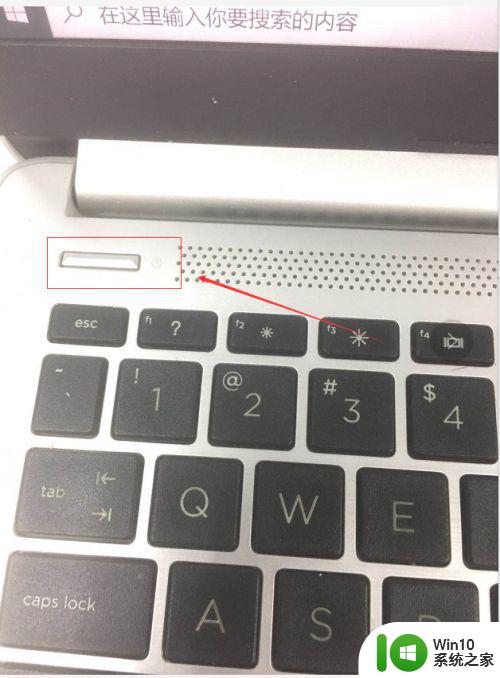
3、启动电脑,一般就能正常启动,进入正常的系统界面

4、如何不行的话,重复上面操作多次,直至出现恢复界面

5、在高级选项界面选择回退到以前的版本,一般就可以恢复了
综上所述,W10电脑卡logo界面的原因可能有很多,但我们可以通过一些简单的方法解决问题。如果您遇到了这样的问题,可以尝试按照上述步骤进行修复,希望这篇文章能够帮助到您!
W10电脑开机卡logo界面怎么办 如何解决W10电脑启动卡在window界面相关教程
- win10开机卡logo界面如何解决 win10开机卡在logo界面怎么办
- win10启动时logo卡在界面很长时间修复方法 Win10启动时logo卡在界面很长时间怎么办
- W10电脑界面变黄如何调节 W10电脑开机界面变黄怎么恢复
- 电脑win10不转圈了卡logo界面很长时间怎么解决 电脑win10启动界面卡顿长时间
- w10开机桌面假死怎么办 电脑w10界面假死怎么办
- w10电脑开机锁屏界面没有显示密码输入框解决方法 w10电脑锁屏界面密码输入框消失怎么办
- w10电脑开机一启动360就卡死如何解决 w10电脑开机启动后360卡死怎么办
- 电脑w10界面假死wfi和菜单打不开怎么解决 电脑w10界面假死wfi无法连接怎么处理
- win10一直卡在欢迎界面怎么办 win10一直卡在欢迎界面如何解决
- win10更新补丁后卡死在登录界面的解决步骤 w10更新后卡在登录界面怎么办
- w10电脑开机后进入不了桌面解决方法 w10电脑进不去系统界面怎么办
- 台式机win10开机一直卡在欢迎界面怎么进去安全模式 Win10开机一直卡在欢迎界面怎么办
- 蜘蛛侠:暗影之网win10无法运行解决方法 蜘蛛侠暗影之网win10闪退解决方法
- win10玩只狼:影逝二度游戏卡顿什么原因 win10玩只狼:影逝二度游戏卡顿的处理方法 win10只狼影逝二度游戏卡顿解决方法
- 《极品飞车13:变速》win10无法启动解决方法 极品飞车13变速win10闪退解决方法
- win10桌面图标设置没有权限访问如何处理 Win10桌面图标权限访问被拒绝怎么办
win10系统教程推荐
- 1 蜘蛛侠:暗影之网win10无法运行解决方法 蜘蛛侠暗影之网win10闪退解决方法
- 2 win10桌面图标设置没有权限访问如何处理 Win10桌面图标权限访问被拒绝怎么办
- 3 win10关闭个人信息收集的最佳方法 如何在win10中关闭个人信息收集
- 4 英雄联盟win10无法初始化图像设备怎么办 英雄联盟win10启动黑屏怎么解决
- 5 win10需要来自system权限才能删除解决方法 Win10删除文件需要管理员权限解决方法
- 6 win10电脑查看激活密码的快捷方法 win10电脑激活密码查看方法
- 7 win10平板模式怎么切换电脑模式快捷键 win10平板模式如何切换至电脑模式
- 8 win10 usb无法识别鼠标无法操作如何修复 Win10 USB接口无法识别鼠标怎么办
- 9 笔记本电脑win10更新后开机黑屏很久才有画面如何修复 win10更新后笔记本电脑开机黑屏怎么办
- 10 电脑w10设备管理器里没有蓝牙怎么办 电脑w10蓝牙设备管理器找不到
win10系统推荐
- 1 电脑公司ghost win10 64位专业免激活版v2023.12
- 2 番茄家园ghost win10 32位旗舰破解版v2023.12
- 3 索尼笔记本ghost win10 64位原版正式版v2023.12
- 4 系统之家ghost win10 64位u盘家庭版v2023.12
- 5 电脑公司ghost win10 64位官方破解版v2023.12
- 6 系统之家windows10 64位原版安装版v2023.12
- 7 深度技术ghost win10 64位极速稳定版v2023.12
- 8 雨林木风ghost win10 64位专业旗舰版v2023.12
- 9 电脑公司ghost win10 32位正式装机版v2023.12
- 10 系统之家ghost win10 64位专业版原版下载v2023.12